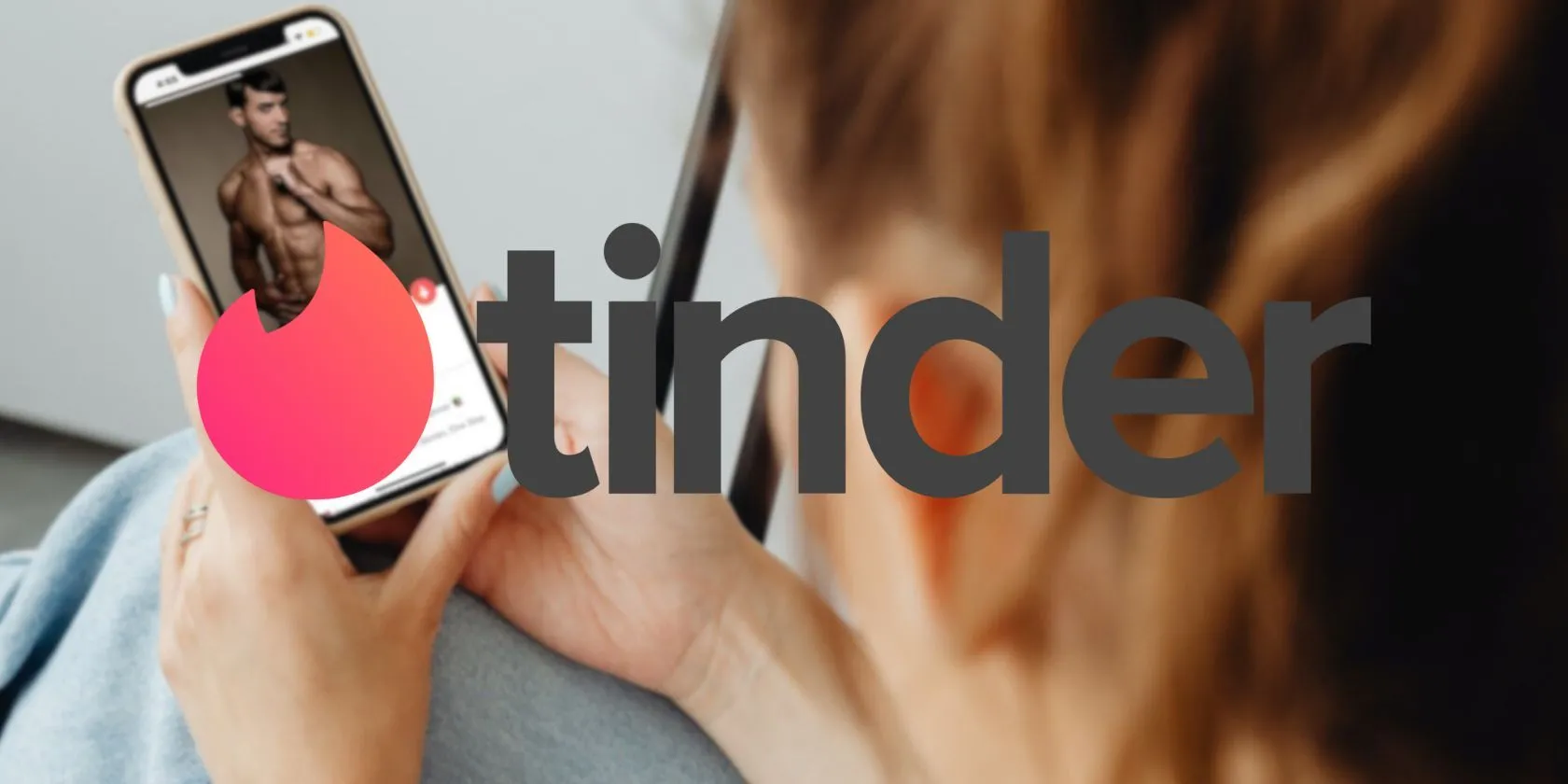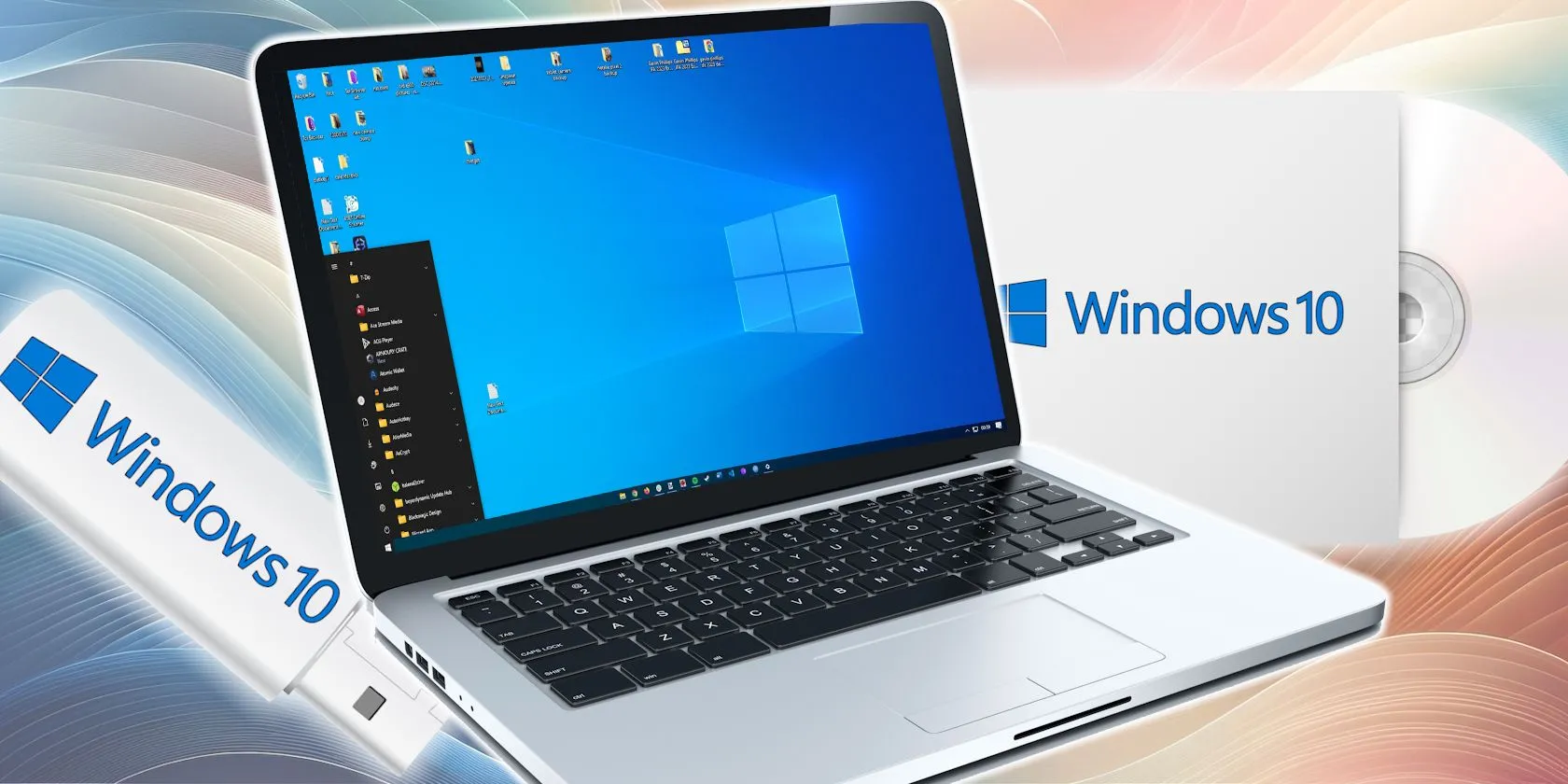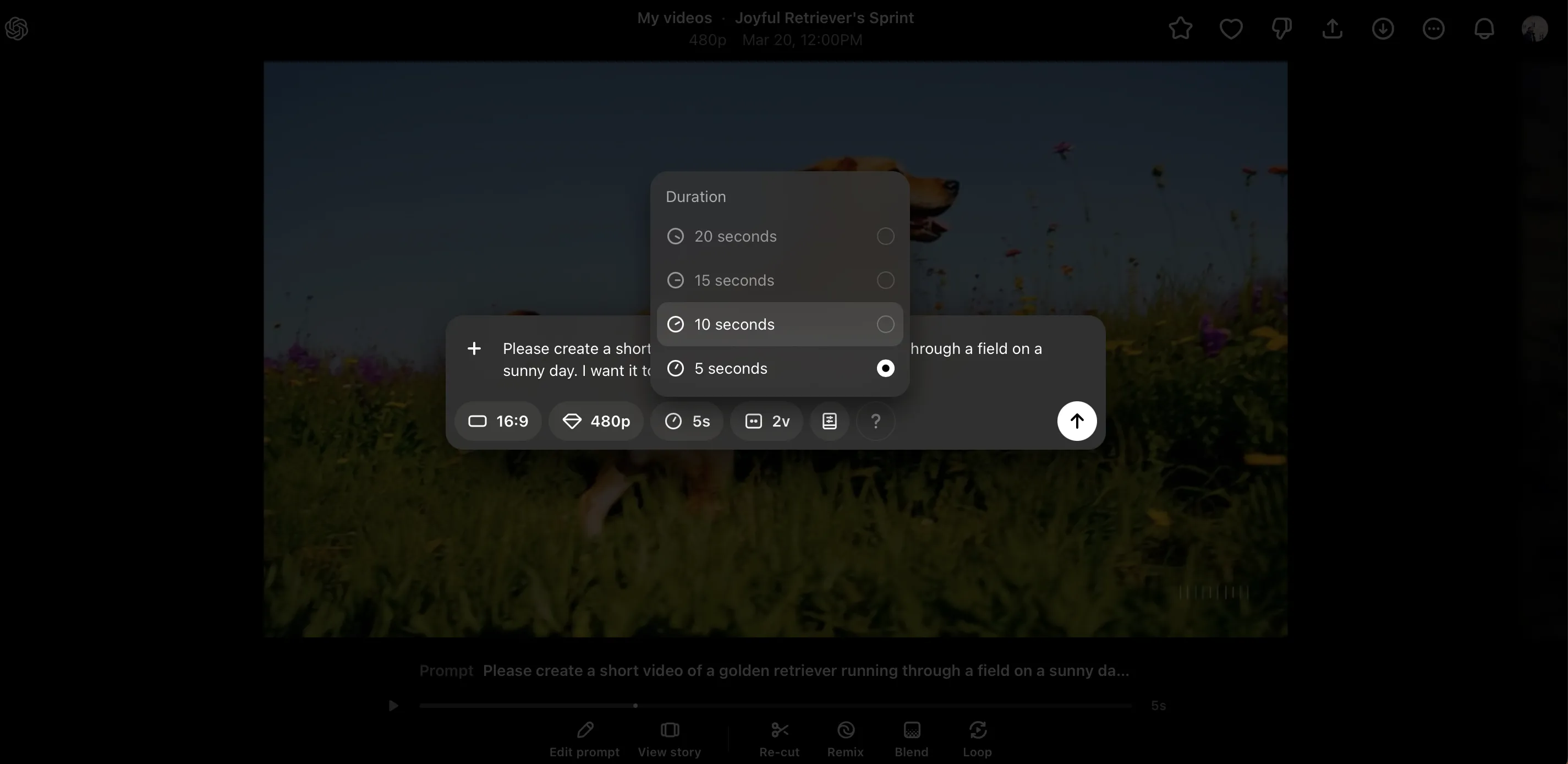Local Group Policy Editor (gpedit.msc) là một công cụ quản trị mạnh mẽ trên hệ điều hành Windows, cho phép người dùng cấu hình các cài đặt hệ thống nâng cao không có sẵn trong ứng dụng Cài đặt (Settings) thông thường hay Control Panel. Từ việc kiểm soát quyền truy cập, quản lý bảo mật đến tinh chỉnh trải nghiệm người dùng, gpedit.msc mang đến khả năng tùy biến sâu rộng cho hệ thống của bạn.
Mặc dù đây là một công cụ hữu ích, không phải lúc nào người dùng cũng biết tất cả các cách để truy cập nó một cách nhanh chóng. Đối với những người dùng có nhu cầu cấu hình các chính sách nhóm cục bộ thường xuyên hoặc các chuyên gia công nghệ, việc nắm vững nhiều phương pháp mở công cụ này sẽ giúp tiết kiệm thời gian và tối ưu hóa quy trình làm việc. Bài viết này sẽ hướng dẫn bạn chín cách đơn giản và hiệu quả để mở Local Group Policy Editor trên máy tính Windows 11 của bạn, từ các phương pháp phổ biến nhất đến những cách ít người biết đến, giúp bạn dễ dàng làm chủ hệ thống của mình.
1. Sử dụng Tính năng Tìm kiếm Windows
Công cụ tìm kiếm trên Windows 11 là một phương tiện tiện lợi để nhanh chóng định vị các ứng dụng, tài liệu và cài đặt hệ thống. Bạn có thể tận dụng nó để truy cập Local Group Policy Editor một cách dễ dàng.
Để mở công cụ này thông qua tìm kiếm Windows, bạn thực hiện theo các bước sau:
- Nhấp vào biểu tượng kính lúp trên thanh tác vụ hoặc sử dụng phím tắt Win + S để mở menu tìm kiếm.
- Gõ edit group policy hoặc gpedit vào hộp tìm kiếm và chọn kết quả đầu tiên xuất hiện.
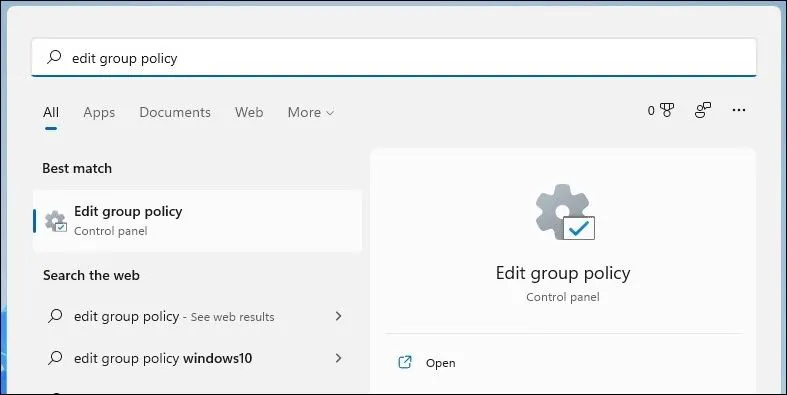 Tìm kiếm và mở Local Group Policy Editor qua tính năng tìm kiếm của Windows 11
Tìm kiếm và mở Local Group Policy Editor qua tính năng tìm kiếm của Windows 11
Lưu ý: Nếu bạn gặp lỗi “Windows cannot find gpedit.msc”, có thể bạn đang sử dụng phiên bản Windows 11 Home. Local Group Policy Editor thường chỉ có sẵn trên các phiên bản Windows Pro, Enterprise và Education. Trong trường hợp này, bạn sẽ cần áp dụng các giải pháp thay thế hoặc nâng cấp lên phiên bản Windows 11 Pro để có thể truy cập công cụ này.
2. Mở qua Hộp thoại Run
Hộp thoại Run là một phương pháp nhanh chóng và cổ điển để khởi chạy các ứng dụng và chương trình trên thiết bị Windows của bạn, đặc biệt hiệu quả khi bạn đã biết chính xác tên lệnh hoặc tệp thực thi.
Đây là cách bạn có thể mở Local Group Policy Editor bằng công cụ Run:
- Nhấn tổ hợp phím Win + R để mở hộp thoại Run.
- Gõ gpedit.msc vào ô văn bản và nhấp OK hoặc nhấn Enter để mở Local Group Policy Editor.
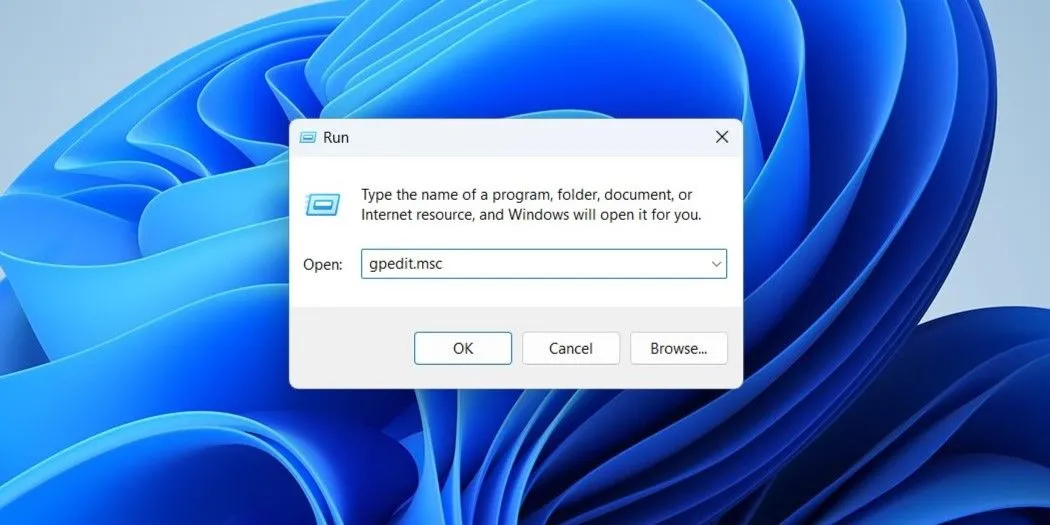 Mở công cụ gpedit.msc thông qua hộp thoại Run
Mở công cụ gpedit.msc thông qua hộp thoại Run
3. Truy cập từ File Explorer
File Explorer không chỉ là nơi để quản lý tệp và thư mục mà còn có thể được sử dụng để khởi chạy các chương trình một cách nhanh chóng, đặc biệt khi bạn biết tên tệp thực thi của chúng.
Để mở Local Group Policy Editor thông qua File Explorer, hãy làm theo các bước sau:
- Nhấn tổ hợp phím Win + E để mở File Explorer trên Windows.
- Gõ gpedit.msc vào thanh địa chỉ của File Explorer và nhấn Enter để mở Local Group Policy Editor.
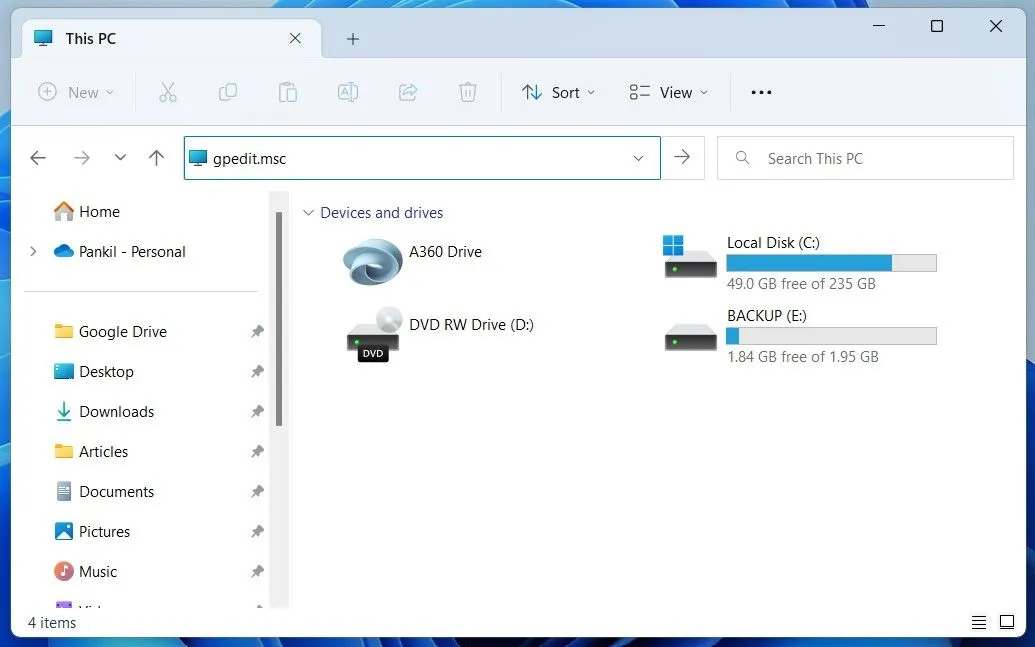 Truy cập Local Group Policy Editor bằng cách nhập lệnh trong File Explorer Windows 11
Truy cập Local Group Policy Editor bằng cách nhập lệnh trong File Explorer Windows 11
4. Mở từ Control Panel hoặc Ứng dụng Settings
Với Windows 11, Microsoft đã di chuyển nhiều tính năng cổ điển từ Control Panel sang ứng dụng Settings mới. Tuy nhiên, cả hai vẫn có thể được sử dụng để tìm và mở Local Group Policy Editor.
Dưới đây là cách bạn có thể thực hiện:
- Mở Control Panel hoặc ứng dụng Settings thông qua menu tìm kiếm Windows.
- Gõ edit group policy vào hộp tìm kiếm trong Control Panel hoặc ứng dụng Settings.
- Nhấp vào Edit group policy để mở công cụ.
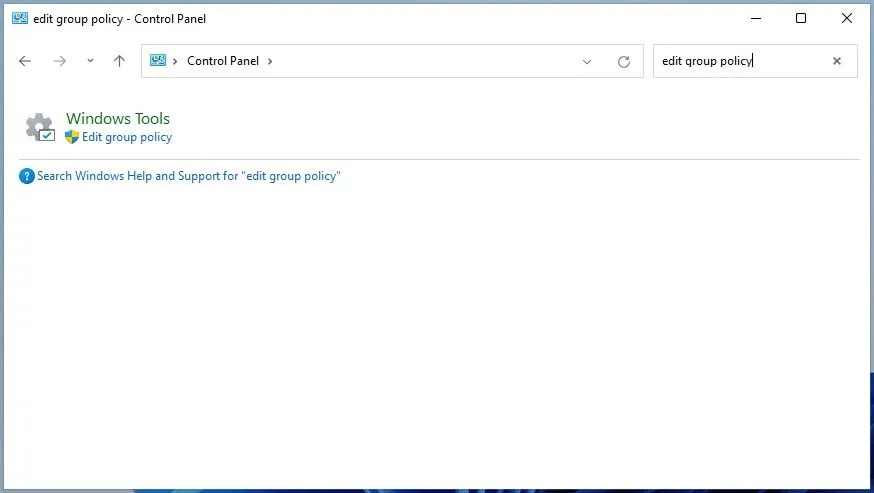 Mở trình chỉnh sửa Group Policy thông qua Control Panel trên Windows
Mở trình chỉnh sửa Group Policy thông qua Control Panel trên Windows
5. Sử dụng Windows Copilot
Windows Copilot, trợ lý AI mới của Microsoft, có thể giúp bạn khởi chạy Local Group Policy Editor một cách nhanh chóng trên Windows 11 bằng cách sử dụng các lệnh thoại hoặc văn bản tự nhiên.
Bạn sẽ cần thực hiện các bước sau:
- Nhấn tổ hợp phím Win + C hoặc nhấp vào biểu tượng Copilot trên thanh tác vụ.
- Gõ open the local group policy editor vào trường văn bản và nhấn Enter.
- Nhấp Yes để xác nhận và mở công cụ.
6. Truy cập từ Thư mục System32
Một cách khác để mở Local Group Policy Editor là truy cập trực tiếp tệp thực thi (.msc) của nó trong thư mục System32 của Windows. Phương pháp này yêu cầu bạn biết vị trí cụ thể của tệp.
Dưới đây là cách bạn có thể thực hiện:
- Nhấn tổ hợp phím Win + E để mở File Explorer trên Windows.
- Điều hướng đến thư mục sau: C:WindowsSystem32.
- Tìm và nhấp đúp vào tệp gpedit.msc để khởi chạy Local Group Policy Editor.
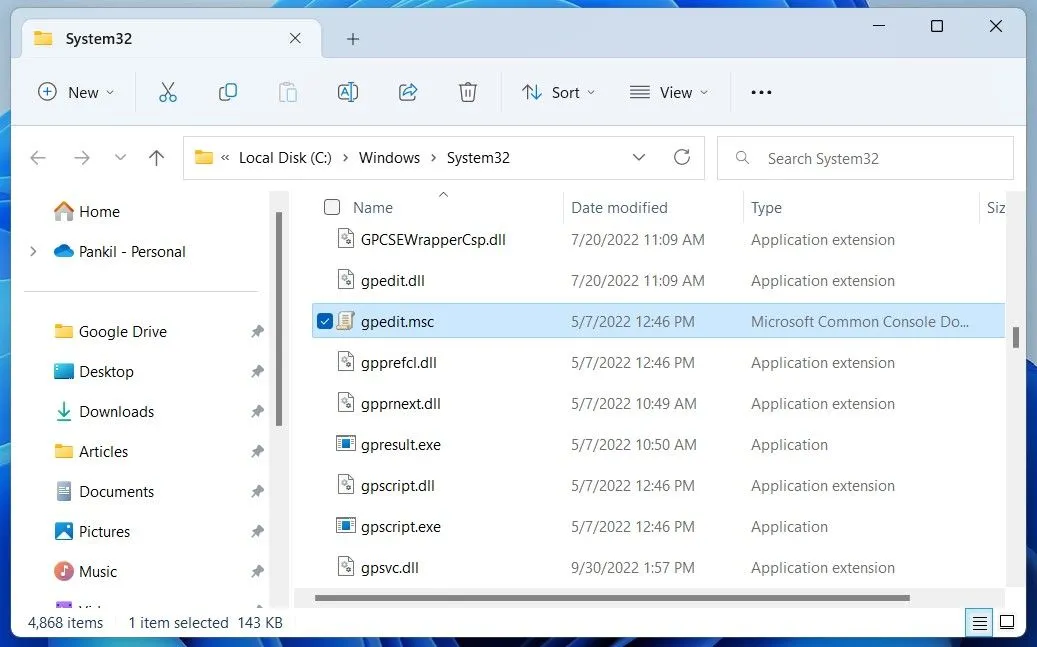 Mở gpedit.msc trực tiếp từ thư mục System32 của Windows
Mở gpedit.msc trực tiếp từ thư mục System32 của Windows
7. Mở bằng Task Manager
Task Manager là một tiện ích đa năng cho phép bạn giám sát các tiến trình hệ thống, quản lý ứng dụng khởi động và đóng các chương trình không phản hồi. Ngoài ra, bạn cũng có thể sử dụng nó để khởi chạy các chương trình như Local Group Policy Editor.
Đây là các bước bạn cần làm theo:
- Nhấp chuột phải vào biểu tượng Start để mở menu Power User.
- Chọn Task Manager từ danh sách.
- Nhấp vào nút Run new task ở phía trên cùng của cửa sổ Task Manager.
- Gõ gpedit.msc vào hộp tìm kiếm và nhấp OK để mở Local Group Policy Editor.
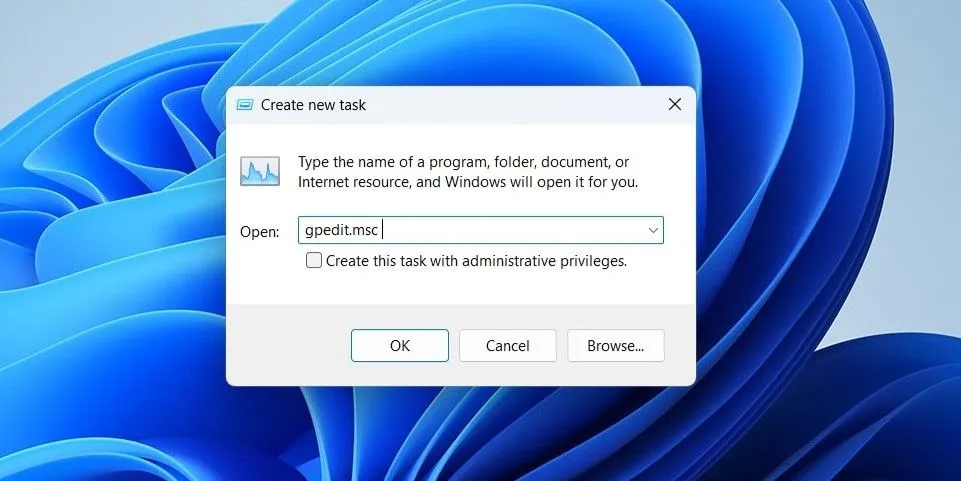 Khởi chạy Local Group Policy Editor từ Task Manager
Khởi chạy Local Group Policy Editor từ Task Manager
8. Sử dụng Command Prompt hoặc PowerShell
Các công cụ dòng lệnh tích hợp sẵn của Windows—Command Prompt và PowerShell—rất hữu ích khi bạn muốn khắc phục sự cố hệ thống hoặc tự động hóa một số tác vụ. Bạn cũng có thể sử dụng chúng để truy cập các chương trình như Local Group Policy Editor.
Các bước thực hiện như sau:
- Sử dụng một trong nhiều cách để mở Command Prompt hoặc PowerShell trên PC của bạn (ví dụ: tìm kiếm trong Start menu, hoặc qua menu Power User).
- Gõ gpedit.msc vào cửa sổ console và nhấn Enter để mở Local Group Policy Editor.
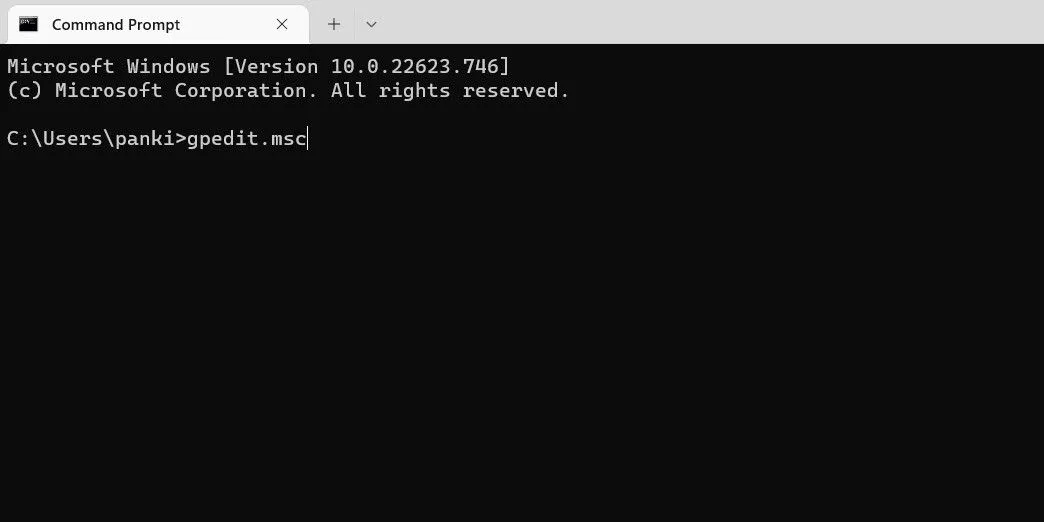 Sử dụng Command Prompt hoặc PowerShell để mở gpedit.msc
Sử dụng Command Prompt hoặc PowerShell để mở gpedit.msc
9. Tạo Phím tắt trên Desktop để Mở Nhanh Local Group Policy Editor
Nếu bạn cần sử dụng Local Group Policy Editor thường xuyên, việc tạo một phím tắt trên desktop có thể là một ý tưởng tuyệt vời. Điều này sẽ giúp bạn truy cập công cụ chỉ trong vài giây.
Các bước để tạo phím tắt:
- Nhấn tổ hợp phím Win + D để truy cập thẳng màn hình Desktop.
- Nhấp chuột phải vào một khoảng trống trên Desktop, di chuột tới New, và chọn Shortcut từ menu con.
- Trong cửa sổ Create Shortcut, nhập vị trí gpedit.msc sau và nhấn Next:
%windir%System32gpedit.msc - Gõ Local Group Policy Editor vào hộp tên và nhấn Finish.
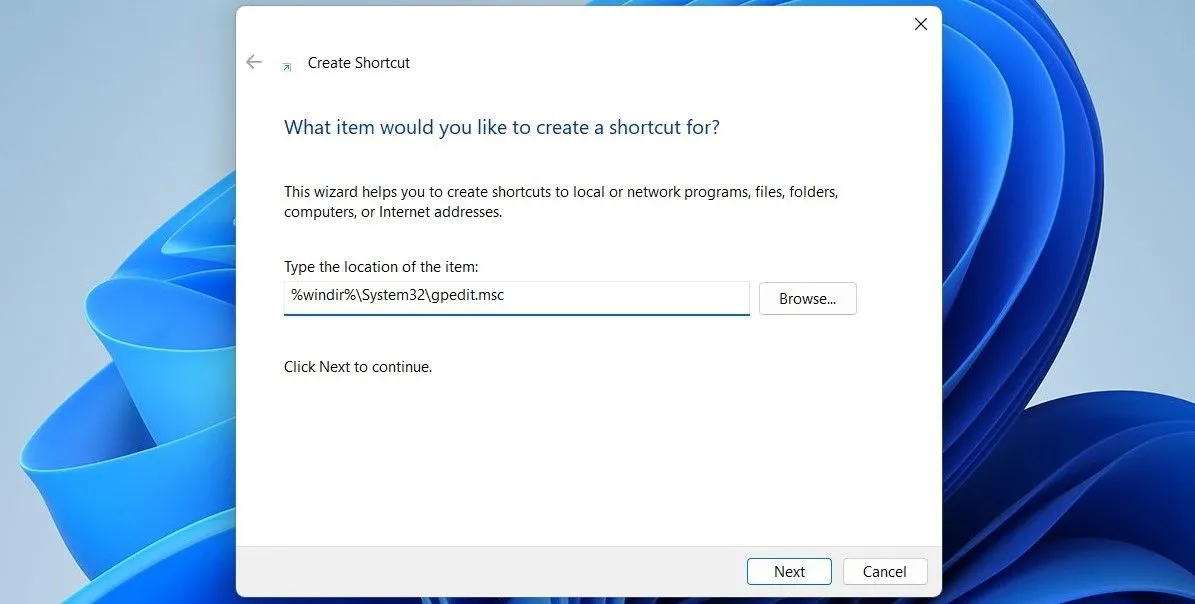 Tạo lối tắt trên màn hình desktop để truy cập nhanh Local Group Policy Editor
Tạo lối tắt trên màn hình desktop để truy cập nhanh Local Group Policy Editor
Bây giờ bạn có thể nhấp đúp vào phím tắt Local Group Policy Editor trên desktop để mở nó nhanh chóng. Để truy cập nhanh hơn nữa, bạn có thể gán phím tắt bàn phím cho công cụ quan trọng này hoặc ghim lối tắt vừa tạo vào thanh tác vụ (Taskbar).
Dù bạn chọn cách nào để truy cập Local Group Policy Editor — thông qua menu tìm kiếm Windows, lệnh Run, hay một phím tắt trên desktop — việc này đều rất nhanh chóng và dễ dàng. Khi đã ở bên trong công cụ này, bạn sẽ có toàn quyền kiểm soát các cài đặt hệ thống nâng cao, cho phép bạn tùy chỉnh trải nghiệm Windows 11 và tối ưu hóa PC để phù hợp với nhu cầu sử dụng của mình. Việc thành thạo các phương pháp này không chỉ giúp bạn giải quyết các vấn đề kỹ thuật mà còn mở ra cánh cửa cho khả năng cá nhân hóa và quản lý hệ thống hiệu quả hơn.